- Fare clic su

 .
. - Nella finestra di dialogo Opzioni, fare clic sulla scheda Cataloghi MEP.
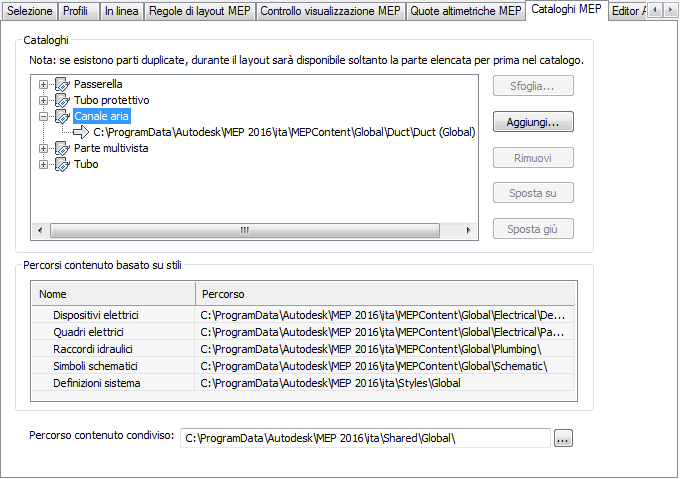
- In Cataloghi, espandere una categoria di dominio specifica, ad esempio Canale aria, e specificare i cataloghi che si desidera rendere disponibili nel corso della creazione del layout. I file dei cataloghi parti presentano l'estensione APC (Autodesk Part Catalog).
Per... Procedere nel modo seguente... Aggiungere un catalogo Selezionare la categoria a cui si desidera aggiungere il catalogo, quindi fare clic su Aggiungi. Nella finestra di dialogo di selezione del file, individuare il catalogo (file APC), selezionarlo e fare clic su Apri. Rimuovere un catalogo Selezionare il catalogo, quindi fare clic su Rimuovi. Specificare un altro catalogo Selezionare il catalogo che si desidera sostituire, quindi fare clic su Sfoglia. Nella finestra di dialogo di selezione del file, individuare il catalogo (file APC), selezionarlo e fare clic su Apri. Modificare l'ordine dei cataloghi Selezionare il catalogo, quindi fare clic su Sposta su o Sposta giù a seconda delle esigenze. L'ordine in cui sono elencati i cataloghi nella scheda Cataloghi MEP è lo stesso che viene adottato per la selezione delle parti nel corso della creazione del layout.
- In Percorsi contenuto basato su stili, specificare la cartella del tipo di contenuto che si desidera rendere disponibile durante la creazione del layout: Dispositivi elettrici, Quadri elettrici, Raccordi idraulici e Simboli schematici. Per eseguire l'operazione, selezionare il valore specificato in Percorso e fare clic su
 . Nella finestra di dialogo di selezione della cartella, individuare la cartella, selezionarla e fare clic su Apri. Nota: Il percorso contenuto condiviso specifica la posizione di modelli parte generici, primitive (modelli parte limitati da cui è possibile creare rapidamente parti complete) e altri file di configurazione richiesti per il software. Si definisce condiviso in quanto è richiesto per il software indipendentemente dai pacchetti di contenuto specifici utilizzati (globali, metrici U.S.A. e così via).
. Nella finestra di dialogo di selezione della cartella, individuare la cartella, selezionarla e fare clic su Apri. Nota: Il percorso contenuto condiviso specifica la posizione di modelli parte generici, primitive (modelli parte limitati da cui è possibile creare rapidamente parti complete) e altri file di configurazione richiesti per il software. Si definisce condiviso in quanto è richiesto per il software indipendentemente dai pacchetti di contenuto specifici utilizzati (globali, metrici U.S.A. e così via).
In AutoCAD MEP sono disponibili cataloghi parti e librerie di contenuto in cui sono presenti rispettivamente numerose parti conformi agli standard di settore e oggetti basati su stili. È tuttavia possibile creare cataloghi e contenuto personalizzati. Per ulteriori informazioni, vedere Personalizzazione dei cataloghi, Personalizzazione del contenuto basato su cataloghi e Personalizzazione del contenuto basato su stili.
Nella finestra di dialogo Opzioni è possibile specificare i percorsi del contenuto, ossia dei cataloghi parti e del contenuto basato su stili necessari durante la creazione del layout. Se il contenuto è memorizzato nel computer, è necessario specificare le posizioni locali nella relativa finestra di dialogo; nel caso in cui sia memorizzato in una rete, per consentirne la condivisione tra più utenti, è necessario specificare percorsi di rete.
È possibile specificare più cataloghi parti per una categoria. Ad esempio, per la categoria Canale aria è possibile specificare il catalogo canali aria integrato nel software e un catalogo canali aria personalizzato. Se tuttavia in diversi cataloghi sono presenti due parti con lo stesso ID o nome, solo la parte elencata per prima nel catalogo viene visualizzata nel corso della selezione delle parti, ad esempio quando si aggiungono parti multivista ad un disegno o quando si selezionano raccordi tubo per la definizione di una preferenza di percorso.